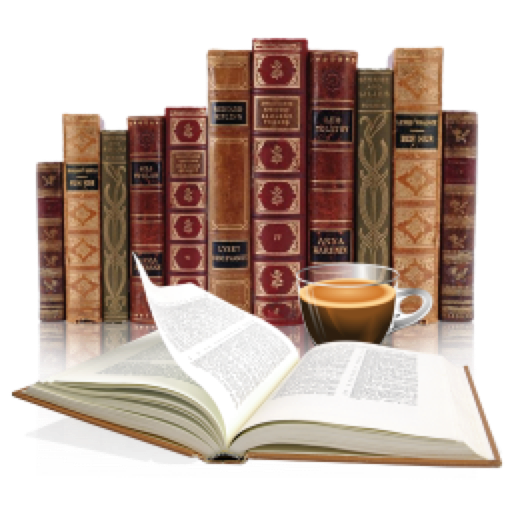theLibrarian可以轻松地将书籍分组到一个或多个集合中存储有关已创建集合的详细信息,下面我们就来介绍一下Mac版theLibrarian使用教程——theLibrarian如何用书架填充货架!
theLibrarian for mac(图书管理)
立即下载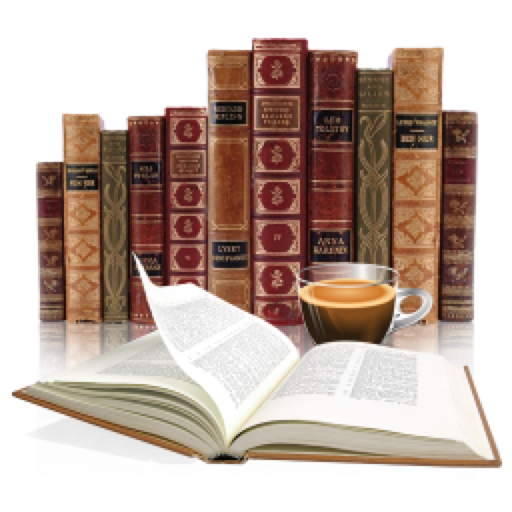
theLibrarian for mac是应用在MacOS上的一款图书管理软件,可以组织和管理一个或多个图书馆的应用程序。theLibrarian mac破解软件使用处理用多种语言编写的相同书籍的版本 轻松地将书籍分组到一个或多个集合中,macdown提供theLibrarian for mac破解软件下载。
2019-05-18 50.74 MB 英文软件使用Mac版theLibrarian创建库的方法 theLibrarian应用教程
theLibrarian for mac是应用在MacOS上的一款图书管理软件,可以组织和管理一个或多个图书馆的应用程序。在本篇文章中,我们介绍的是使用Mac版theLibrarian创建库的方法。
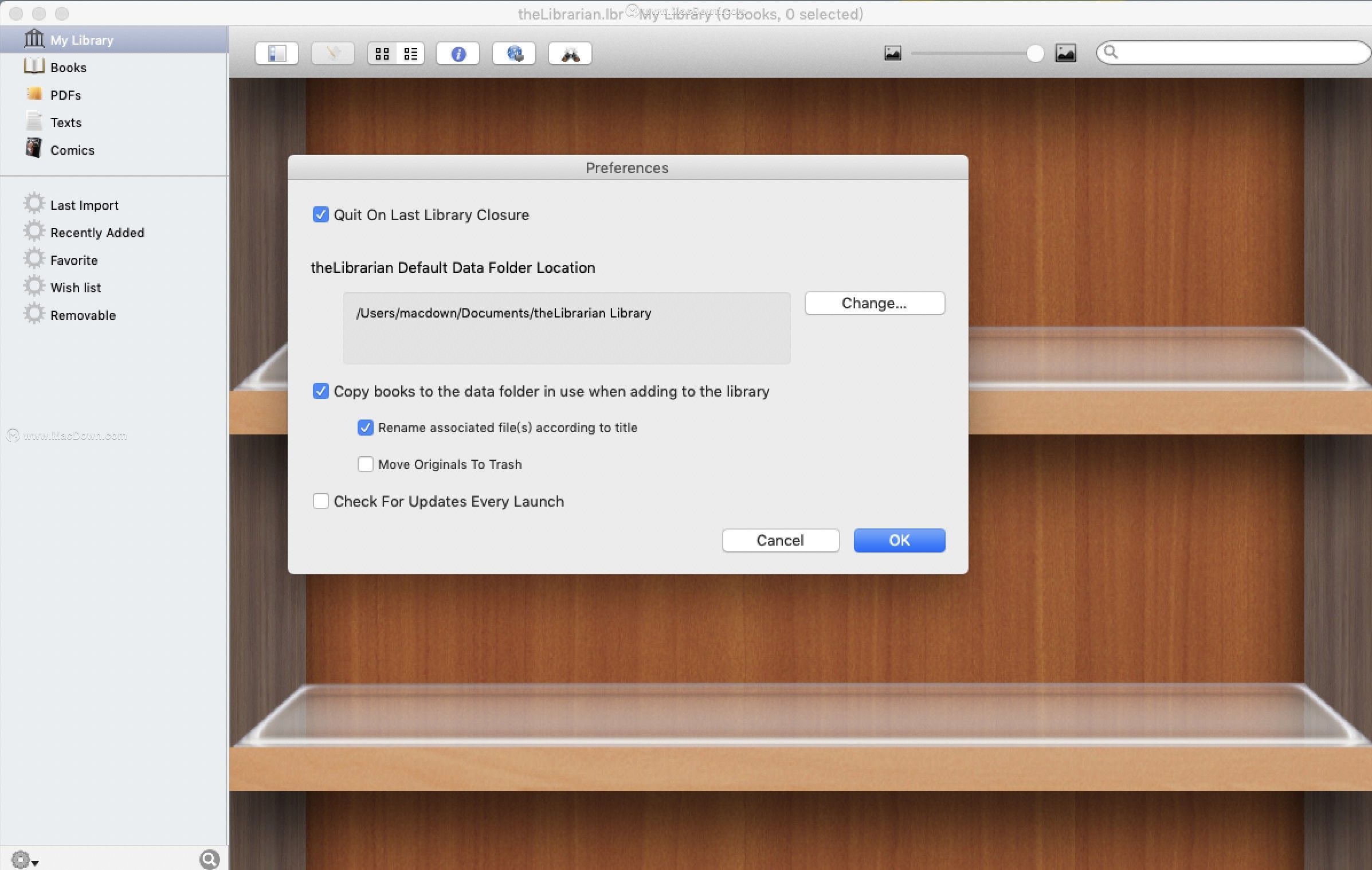
theLibrarian如何用书架填充货架
有很多方法可以向图书馆添加图书: 手动之一,在其中添加空书记录并输入基本信息(如标题和作者(S)通过你的自我)
手动之一,在其中添加空书记录并输入基本信息(如标题和作者(S)通过你的自我)
几个半自动化的应用程序将寻找: 预订本地磁盘中的文件(在MacOS版本的应用程序中使用Spotlight引擎)
预订本地磁盘中的文件(在MacOS版本的应用程序中使用Spotlight引擎) 书籍文件或众所周知的书籍文件夹(该应用程序将识别为Calibre或类似图书馆的单一文件夹)以递归方式挖掘所选文件夹
书籍文件或众所周知的书籍文件夹(该应用程序将识别为Calibre或类似图书馆的单一文件夹)以递归方式挖掘所选文件夹 书籍云驱动器中的文件(theLibrarian内置支持Google Drive和DropBox)
书籍云驱动器中的文件(theLibrarian内置支持Google Drive和DropBox) 预订其他图书馆的元数据和文件
预订其他图书馆的元数据和文件 半自动的,应用程序将在您提供的标识符(ISBN代码,DOI,EAN代码,GoogleBooks ID等)中查找在线目录中的一个或多个书籍元数据无论选择的半自动路径是什么,研究结果都将显示在导入窗口中。在此处,您可以在将书籍信息导入目标库之前优化或添加书籍信息并管理所显示书籍的分组。
半自动的,应用程序将在您提供的标识符(ISBN代码,DOI,EAN代码,GoogleBooks ID等)中查找在线目录中的一个或多个书籍元数据无论选择的半自动路径是什么,研究结果都将显示在导入窗口中。在此处,您可以在将书籍信息导入目标库之前优化或添加书籍信息并管理所显示书籍的分组。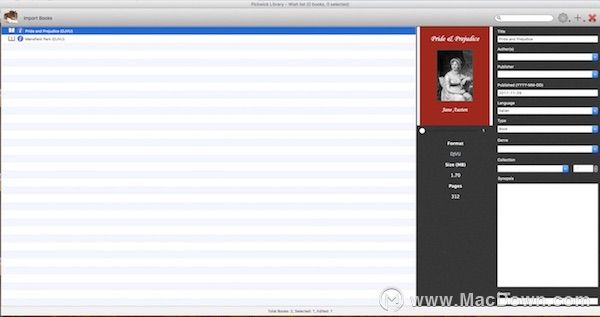
以上就是Mac版theLibrarian使用教程之theLibrarian如何用书架填充货架,希望能帮到你。
Alfred for Mac如何创建第一个workflow
Alfred是一款屡获殊荣的Mac OS X应用程序,可通过热键,关键字,文本扩展等方式提高效率。搜索您的Mac和网络,并通过自定义操作更高效地控制您的Mac。Alfred带有一个默认键盘组合,用于切换其搜索栏:Option Space。当栏变为活动状态时,只需输入关键字,应用程序就会以列表模式显示结果。